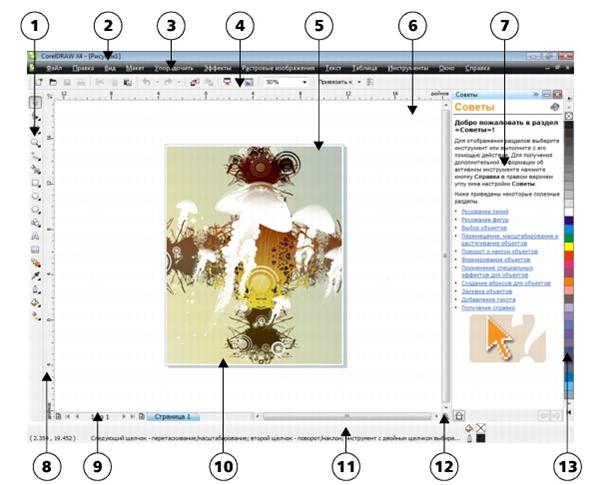Векторная графика представляет изображение как набор геометрических примитивов. Обычно в качестве них выбираются точки, прямые, окружности, прямоугольники и т.д. Объектам присваиваются некоторые атрибуты, например, толщина линий, цвет заполнения. Рисунок хранится как набор координат, векторов и других чисел, характеризующих набор примитивов. При воспроизведении перекрывающихся объектов имеет значение их порядок.
Достоинства: компактность получаемых файлов, высокое качество изображений, возможность уменьшения/увеличения объектов при неизменном качестве. Недостатки: определенная трудоемкость при создании элементов изображений.
Термины CorelDRAW
Прежде чем приступить к работе с CorelDRAW, следует ознакомиться со следующими терминами.
Термин | Описание |
объект | Элемент рисунка, например изображение, фигура, линия, текст, кривая, символ или слой |
рисование | Изображения, созданные в программе CorelDRAW, например иллюстрации, логотипы, плакаты и рекламные проспекты |
векторная графика | Изображение, созданное на основе математического описания, с помощью которого задаются положение, длина и направление рисования линий |
растровое изображение | Изображение, состоящее из сетки пикселей или точек |
окно настройки | Окно, в котором содержится набор доступных команд и параметров, относящихся к определенному инструменту или задаче |
раскрывающаяся кнопка | Кнопка, при нажатии которой открывается соответствующий набор инструментов или элементов меню |
фигурный текст | Тип текста, для которого можно применить специальные эффекты, например тени |
простой текст | Тип текста, который можно форматировать и редактировать большими блоками |
Окно приложения
При запуске CorelDRAW открывается окно приложения, содержащее окно рисования. Хотя одновременно можно открыть несколько окон рисования, команды можно применять только в активном окне.
Ниже показано окно приложения CorelDRAW
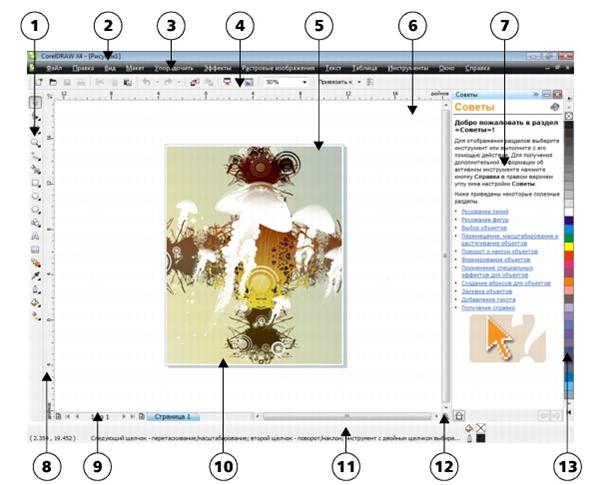
Цифры в кружках соответствуют номерам в приведенной ниже таблице, содержащей описание основных компонентов окна приложения.
Элемент | Описание |
1. Набор инструментов | Плавающая панель с инструментами для создания, заливки и изменения объектов на рисунке |
2. Строка заголовка | Область, в которой отображается название рисунка, открытого в данный момент |
3. Строка меню | Область, в которой содержатся раскрывающиеся меню с наборами параметров |
4. Панель инструментов | Перемещаемая панель, содержащая клавиши быстрого вызова меню и других команд |
5. Окно рисования | Область за пределами страницы рисования, ограниченная полосами прокрутки и элементами управления приложением |
6. Панель свойств | Перемещаемая панель с командами, относящимися к активному инструменту или объекту. Например, когда активен инструмент ввода текста, на панели свойств отображаются команды для создания и редактирования текста. |
7. Окно настройки | Окно, в котором содержится набор доступных команд и параметров, относящихся к определенному инструменту или задаче |
8. Линейки | Горизонтальные и вертикальные границы, которые используются для определения размера и положения объекта на рисунке |
9. Навигатор документов | Область в левой нижней части окна приложения, в которой содержатся элементы управления для перехода между страницами и добавления страниц |
10. Страница рисования | Прямоугольная область в окне рисования. Это часть рабочей области, доступная для печати. |
11. Строка состояния | Область в нижней части окна приложения, в которой содержатся данные о свойствах объекта, например тип, размер, цвет, заливка и разрешение. В строке состояния показано также текущее положение курсора мыши. |
12. Навигатор | Кнопка в правом нижнем углу, при нажатии которой открывается маленькое окно, с помощью которого можно перемещаться по рисунку |
13. Цветовая палитра | Закрепляемая панель, содержащая поля образцов цвета |